유튜브는 알고리즘을 통해 시청자들에게 추천 영상을 자동으로 띄워주는 시스템을 갖고 있습니다. 내가 관심있을만한 영상을 자동으로 추천해주는 것은 좋지만 때로는 조금 불편하게 느껴질 때가 있는 것 같습니다. 알고리즘 추천 때문에 유튜브를 자꾸만 보면서 시간을 낭비하게 되기도 하고, 가끔 지인이나 친구들과 함께 유튜브를 볼 때 내 관심사가 고스란히 노출되어 다소 신경이 쓰일 때도 있고요. 게다가 가끔은 아무 상관 없는 영상이 뜨기도 합니다. 이럴 때 해보면 좋은 것이 바로 유튜브 알고리즘 초기화입니다. 유튜브 시청기록을 삭제하기만 하면 간단하게 진행이 가능한데요, 그럼 지금부터 유튜브 시청기록 삭제 및 유튜브 알고리즘 초기화 방법에 대해 알아보도록 하겠습니다.

유튜브 검색기록 삭제 방법 (개별 삭제)
유튜브 앱 접속 후 상단 오른쪽에 있는 돋보기 버튼을 누릅니다.

그러면 이렇게 유튜브 검색창과 함께 유튜브 검색기록이 쭉 뜨게 됩니다. 삭제하고 싶은 기록을 길게 꾹 눌러주세요.

‘검색 기록에서 삭제하겠습니까?’ 라는 메시지가 뜹니다. 이때 ‘삭제’버튼을 누르면 해당 검색어만 검색 기록에서 삭제할 수 있습니다.
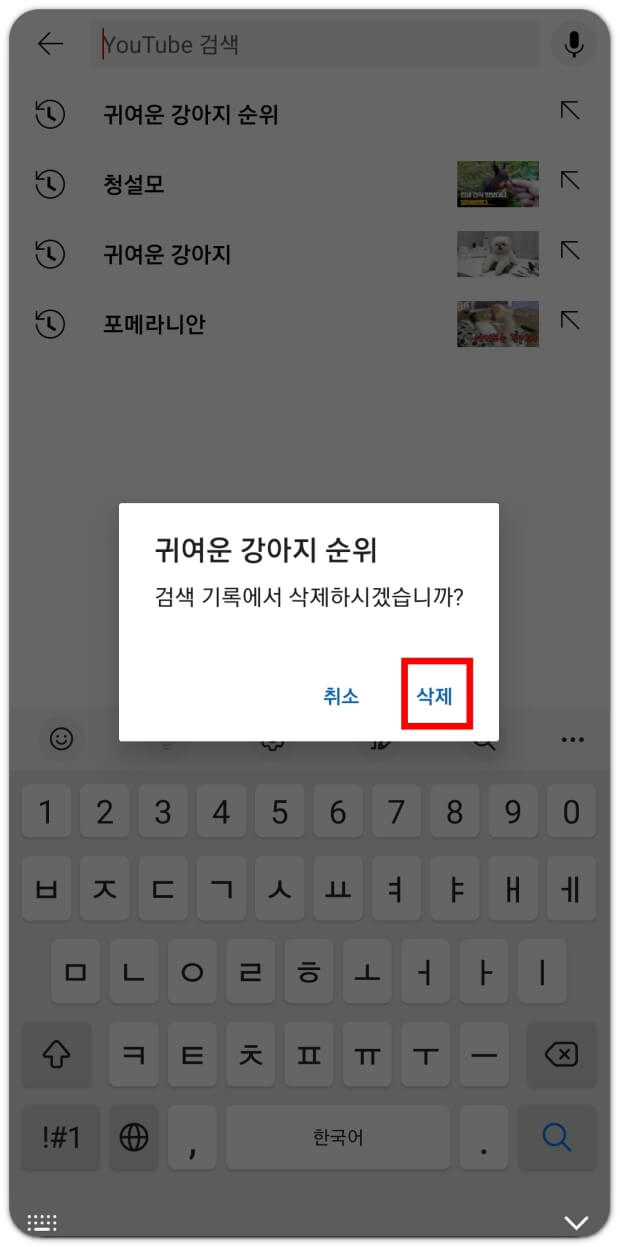
유튜브 검색기록, 시청기록 한번에 지우기
유튜브 알고리즘은 검색기록 뿐 아니라 시청기록을 바탕으로도 작동하게 되어 있는데요, 유튜브 알고리즘 초기화를 확실히 하고 싶다면 검색기록과 시청기록을 한번에 싹 지워주는 것이 가장 좋은 방법입니다. 유튜브 검색기록 삭제와 시청기록 삭제를 한번에 하기 위해 오른쪽 상단에 있는 프로필 아이콘을 터치해 주세요.
그럼 아래와 같은 화면이 나오는데요, 여기서 ‘설정’으로 들어가줍니다.
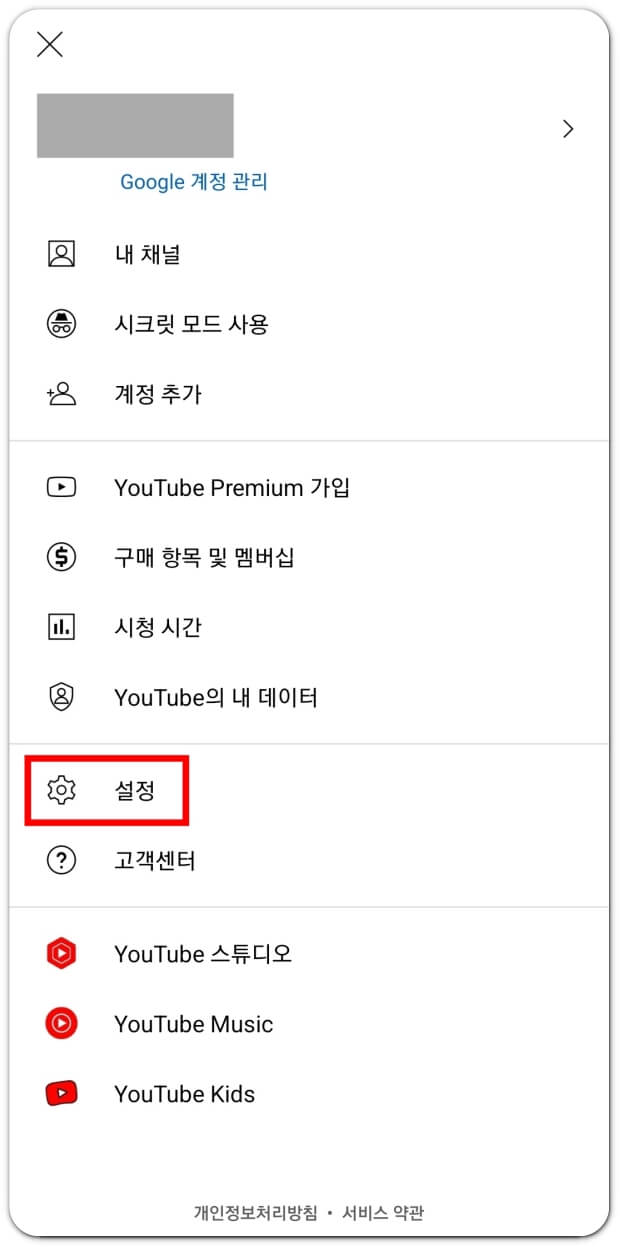
설정 메뉴 중 ‘기록 및 개인정보 보호’항목을 눌러 들어가주세요.

여기서 시청 기록 지우기와 검색 기록 삭제를 모두 할 수 있습니다. 해당 계정에 기록된 시청 기록과 검색 기록을 모든 기기에서 전부 삭제가 가능해요.
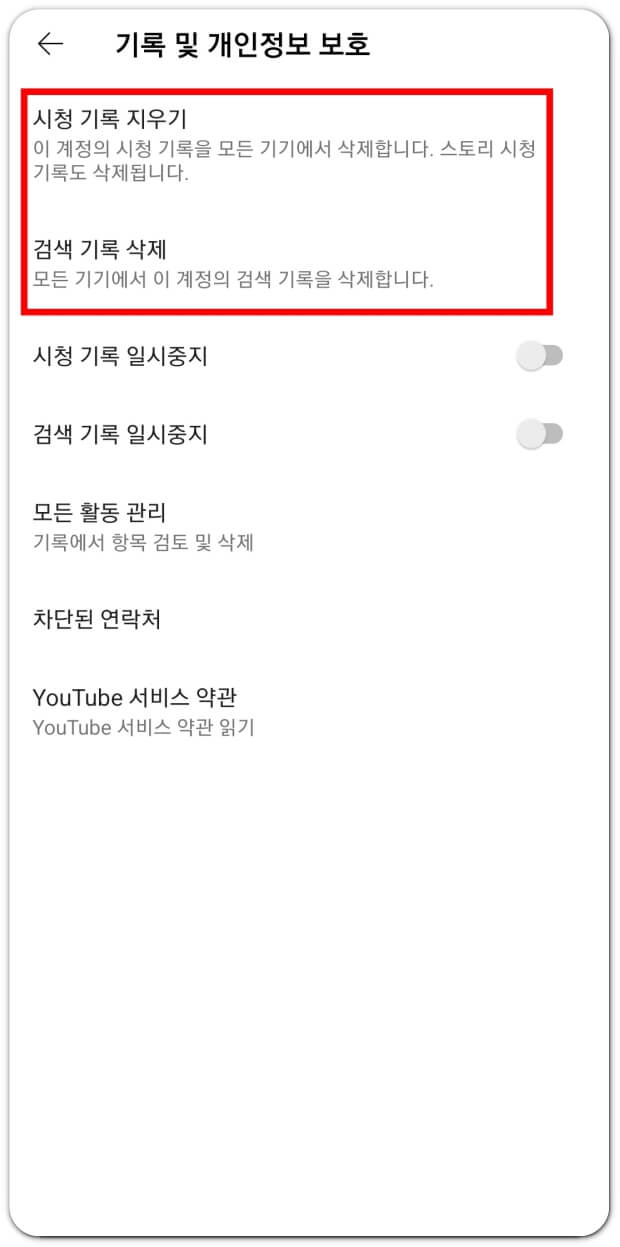
시청 기록 지우기, 검색 기록 삭제 버튼을 각각 누르면 ‘삭제할까요?’라고 묻는 창이 한번 더 나타납니다. 각각 ‘시청 기록 지우기’, ‘검색 기록 삭제’버튼을 눌러주면 됩니다. 이 과정까지 마치면 유튜브 알고리즘 초기화는 성공적으로 끝나게 됩니다.
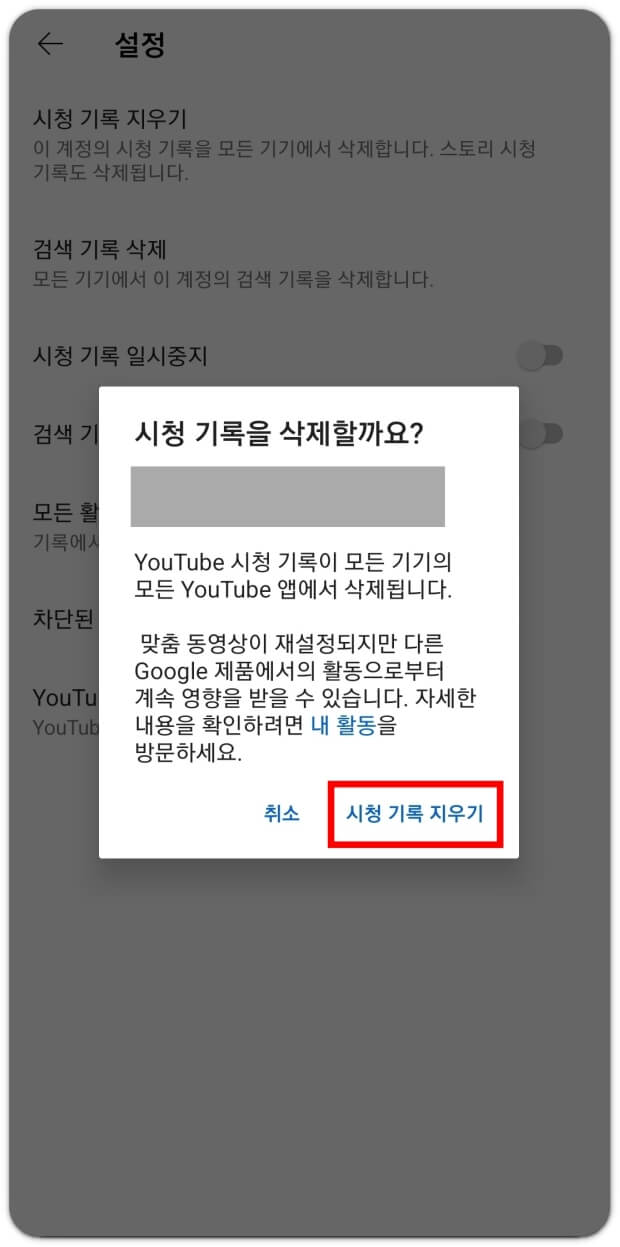
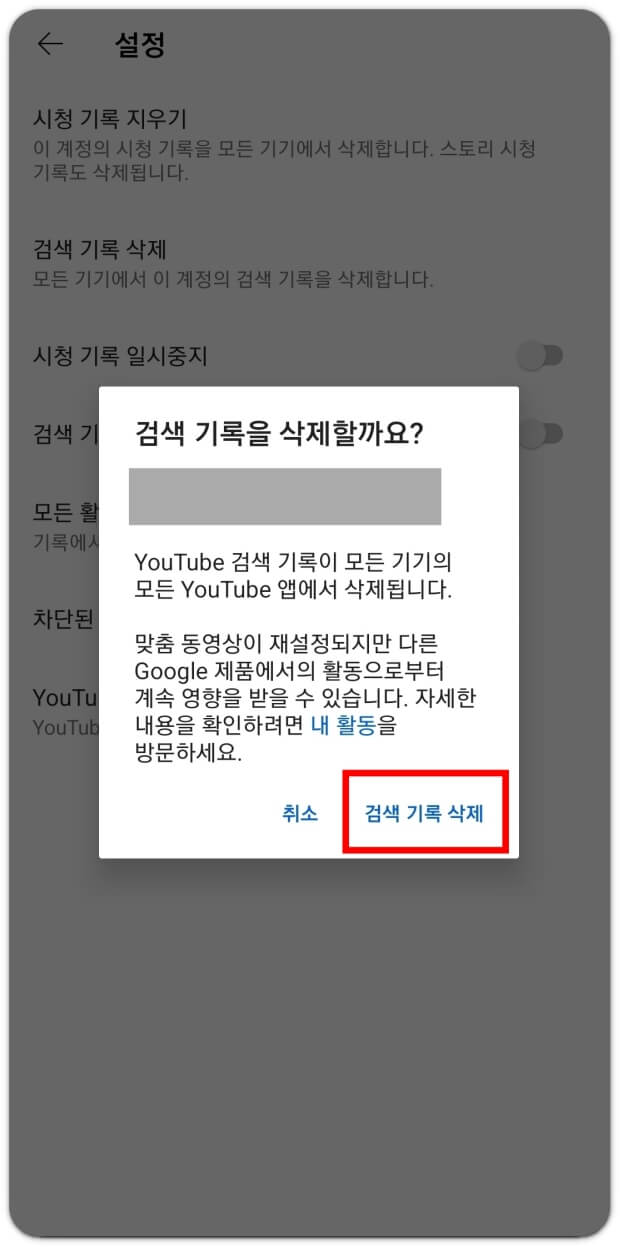
유튜브 검색 및 시청기록 기능 끄기
유튜브 검색 및 시청기록이 아예 남지 않도록 기록 기능을 아예 끌 수도 있습니다. 설정 메뉴에서 ‘시청 기록 일시중지’및 ‘검색 기록 일시중지’를 켜면 됩니다. 아래와 같은 창이 나타나면 각각 ‘일시중지’버튼을 눌러주면 됩니다.
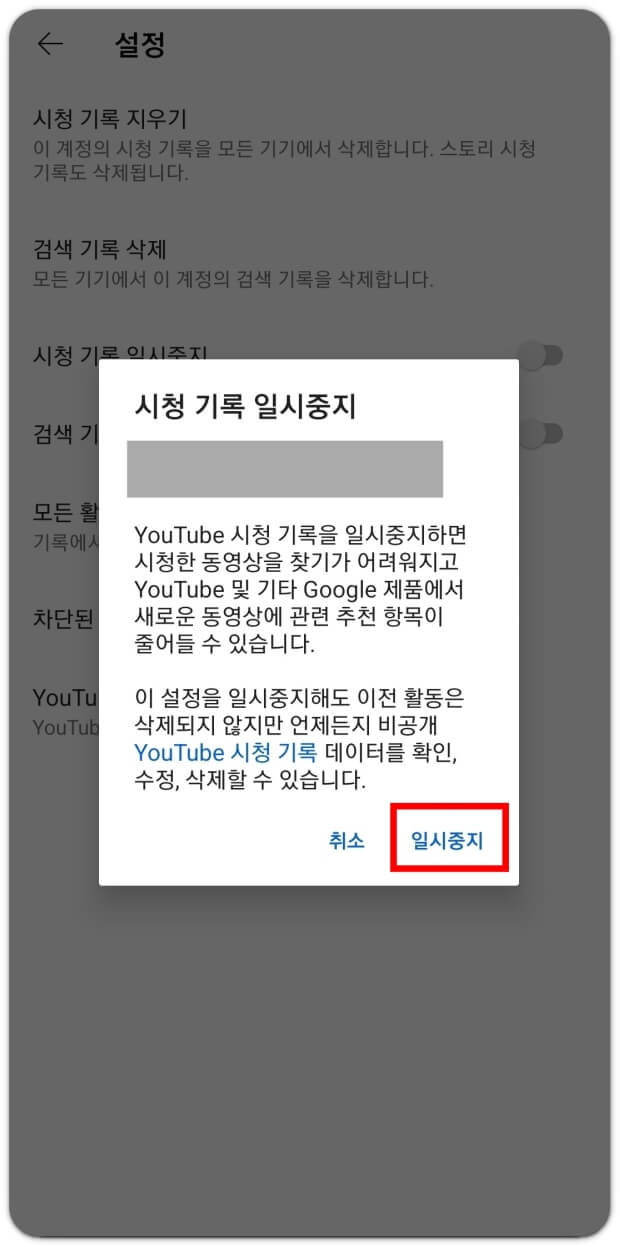
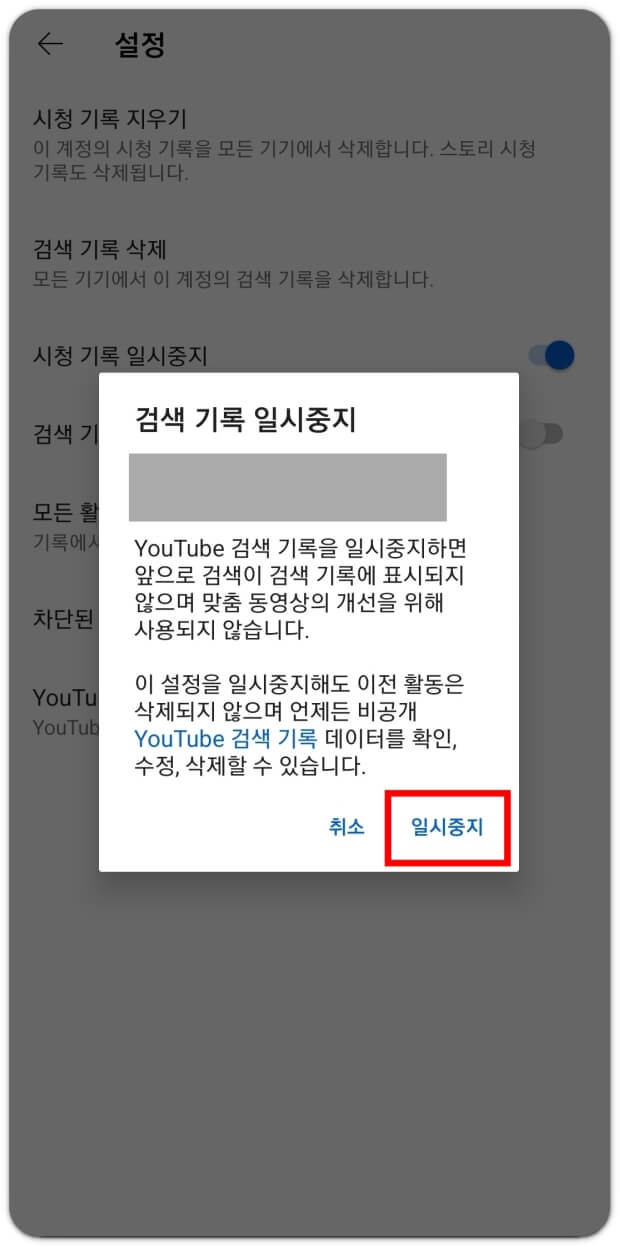
아래 사진처럼 파란색으로 바뀌어 있으면 유튜브 시청기록과 검색기록이 성공적으로 중지된 것입니다. 개인정보 보호 차원에서는 좋지만 본인의 관심사를 기반으로 한 추천 영상이 제대로 표시되지 않을 수 있고, 내가 보았던 영상을 다시 찾아보기 어려워지기 때문에 이 점은 고려하셔서 선택하는 것이 좋겠습니다.

지금까지 유튜브 검색기록 및 시청기록 삭제를 통해 유튜브 알고리즘 초기화 하는 방법에 대해 알아보았습니다. 평소 유튜브를 시청할 때 내 관심사에 맞는 추천 영상이 제대로 뜨지 않고 엉뚱한 영상이 추천된다면 가끔 이렇게 초기화를 하는 것도 괜찮은 방법인듯 합니다. 자신의 개인정보가 기록되거나 노출되는 것이 꺼려진다면 아예 기록 기능을 꺼 두는것도 좋을 것 같고요. 오늘 정리해드린 내용 참고하셔서 안전하고 즐겁게 유튜브를 사용해보시길 바랍니다.
'생활속꿀정보' 카테고리의 다른 글
| 인스타그램 꾸미기 : 글씨체, 줄바꾸기, 첫 줄 공백 넣기 등 (0) | 2022.03.14 |
|---|---|
| 맥북 새로고침 + 맥북 파일 잘라내기 방법 (단축키) (0) | 2022.03.12 |
| 게이머들을 위한 앱테크 추천 : 플레이오 사용법과 팁 (0) | 2022.01.25 |
| 웨이브 요금제 가격 + 웨이브 무료 3개월 사용하기 (0) | 2022.01.21 |
| 카카오톡 대화내용 백업 및 복구하기 (톡서랍 플러스) (0) | 2022.01.11 |




댓글